怎么自动获取ip地址。 电脑自动获取ip地址的方法。
时间:2017-07-04 来源:互联网 浏览量:
今天给大家带来怎么自动获取ip地址。,电脑自动获取ip地址的方法。,让您轻松解决问题。
如何自动获取ip地址 电脑如何自动获取ip地址。我们在使用电脑的时候,经常会提示我们自动获取电脑的ip地址。但是很多人不知道怎么操作,今天我们就来教给大家。
Windows XP 系统如何自动获取ip地址
第一步:右键点击桌面上的“网上邻居”,选择“属性”
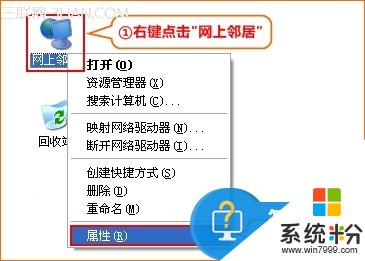
第二步:右键点击“本地连接”,选择“属性”

注意:如果想配置无线网络ip,右键点击“无线网络连接”选择“属性”
第三步:双击“Internet协议(TCP/IP)”

第四步:选择“自动获得IP地址”,“自动获取DNS服务器地址”,确定即可

Win 7系统如何自动获取ip地址
第一步:点击桌面右下角的网络图标,打开“网络和共享中心”
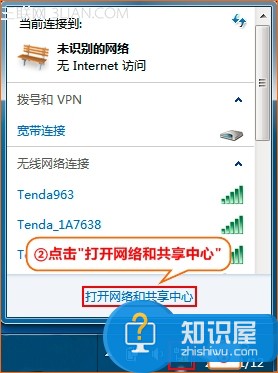
第二步:点击“更改适配器设置”
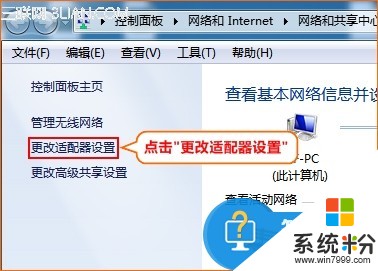
第三步:右键点击“本地连接”选择“属性”

注意:如果想配置无线网络ip,右键点击“无线网络连接”选择“属性”
第四步:双击“属性”
通过上面的介绍,我们就知道了怎么去获取电脑的ip地址了,希望能够对很多需要的网友们有所帮助。
以上就是怎么自动获取ip地址。,电脑自动获取ip地址的方法。教程,希望本文中能帮您解决问题。
我要分享:
相关教程
- ·如何让电脑自动获取IP地址 让电脑自动获取IP地址的方法有哪些
- ·如何将电脑设置成自动获取IP地址 设置本地连接自动获取ip地址的方法。
- ·自动获取不到ip地址怎么办 解决电脑无法获取有效IP地址的方法
- ·电脑如何设置成自动获取IP地址。 电脑设置自动获取IP的方法。
- ·电脑无法获取ip地址怎么解决 电脑无法获取ip地址怎么处理
- ·如何将电脑设置成自动获取IP地址 将电脑的IP地址设置为自动获取的方法。
- ·戴尔笔记本怎么设置启动项 Dell电脑如何在Bios中设置启动项
- ·xls日期格式修改 Excel表格中日期格式修改教程
- ·苹果13电源键怎么设置关机 苹果13电源键关机步骤
- ·word表格内自动换行 Word文档表格单元格自动换行设置方法
电脑软件热门教程
- 1 键盘问号打不出来 在电脑键盘上怎么打出问号
- 2 怎麽解决苹果iphone7手机通话声音小的问题,解决苹果iphone手机通话声音小的方法
- 3 win7资源管理器老是重启 资源管理器老是重启的解决技巧
- 4磊科系列NW711无线路由器如何设置。 设置磊科系列NW711无线路由器的方法。
- 5XP系统下如何把电脑中的文件传输到手机
- 6iPhone5黑屏没反应 iPhone5黑屏的解决方法 如何解决iPhone5黑屏没反应 iPhone5黑屏
- 7拨号上网时电脑假死的解决方法
- 8话机U盘被卸载了该怎么办? 话机U盘被卸载了该如何解决?
- 9iphone4如何连接wifi iphone4连接wifi的方法
- 10如何在phoxo制作美女图片 在phoxo制作美女图片方法
